Il modo più semplice per aggiungere musica in GoPro Studio
Niente è meglio del software che ti consente di modificare facilmente i tuoi output e condividerli comodamente con altri. Questi sono i motivi principali per cui GoPro Studio è diventato uno degli strumenti più popolari da utilizzare nel settore dell'editing video. Oltre a queste cose, c'è ancora molto da sapere su GoPro Studio. Uno di questi è la sua capacità di consentire agli utenti di procedere come aggiungere musica in GoPro Studio.
In questo post, acquisirai una conoscenza sufficiente di GoPro Studio e di come gestirlo nell'editing dei tuoi video con la musica. Scopri anche lo strumento perfetto che può aiutarti a ottenere file Apple Music non protetti.
Guida ai contenuti Parte 1. Tutto su GoPro StudioParte 2. Come aggiungere musica a GoPro Studio?Parte 3. Domande frequenti su GoPro StudioParte 4. Come puoi aggiungere Apple Music a GoPro Studio?Parte 5. Pensieri finali
Parte 1. Tutto su GoPro Studio
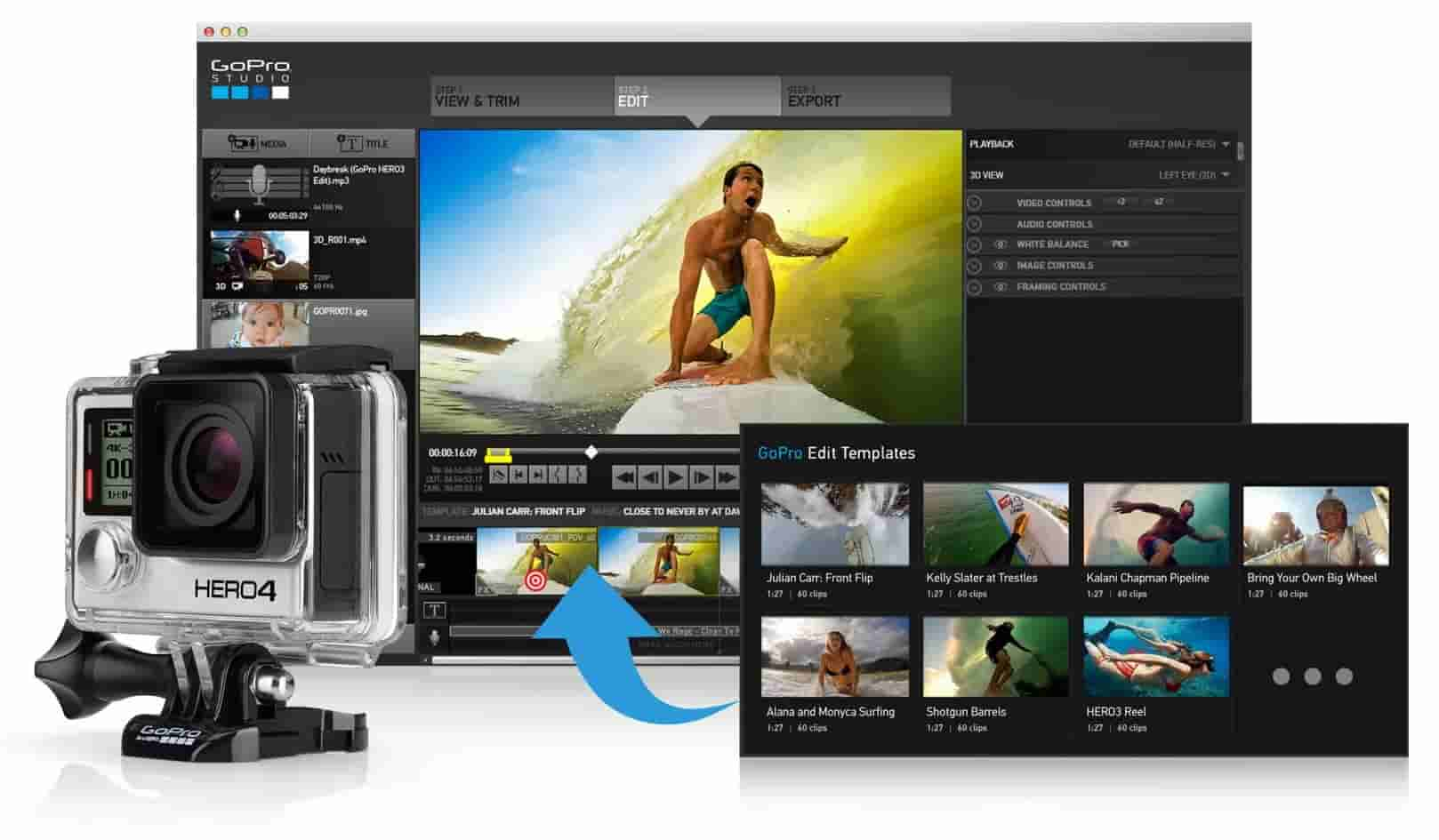
Se ti piace pubblicare video su Facebook, Instagram, Twitter, o YouTube, devi concentrarti sulla post-produzione per creare video accattivanti. Sia che utilizzi una fotocamera per smartphone o un dispositivo professionale, devi eseguire i video tramite un buon software di editing. GoPro Studio ti aiuta a creare video dall'aspetto professionale e ti consente di creare un enorme seguito di fan sui canali dei social media. Per sapere abbastanza su GoPro Studio, vedi sotto l'elenco delle sue migliori caratteristiche.
- Condivisione rapida e istantanea dei video risultanti in Internet dopo la modifica.
- È possibile il riavvolgimento e la facile riproduzione dei video.
- Consente l'effetto di rallentamento sul contenuto e l'applicazione di effetti creativi su di esso.
- È supportata l'aggiunta di musica ai videoclip. Devi solo procedere alla sezione Gestione clip e fare clic sull'opzione Riproduci con per aggiungerla.
- Può supportare in modo efficiente la correzione del colore e del fisheye.
- La funzione di taglio è inclusa con più strumenti di taglio progettati.
- Molto user friendly.
- Può essere utilizzato gratuitamente sui dispositivi supportati, inclusi Windows e Mac.
In GoPro Studio è presente una sezione per la gestione dei clip. Al termine della modifica, naviga in questa sezione e quindi tocca il pulsante Gestione clip. Dal titolo stesso, questo ti permetterà di gestire i tuoi file e metterli nelle posizioni corrette. Ora, se desideri creare un altro videoclip da modificare o un'altra storia, fai semplicemente clic sul pulsante Nuova diapositiva e inizia con il processo.
Parte 2. Come aggiungere musica a GoPro Studio?
Il processo su come aggiungere musica in GoPro Studio è semplice poiché il tuo obiettivo principale è semplicemente aggiungere correttamente il file musicale che hai preparato nel programma e quindi inserirlo nella parte specifica del video che stai modificando. Una volta che la musica è stata completamente aggiunta al video, può seguire l'editing. Ciò include quando inizierà la riproduzione della musica, in quali parti del video desideri inserirla, per quanto tempo verrà riprodotta la musica, quale parte della musica utilizzerai e persino la qualità dell'audio complessivo che utilizzerai per i risultati.
Aggiungendo musica, puoi sicuramente dire che il tuo video è stato migliorato e migliorato. Per fare ciò, segui i passaggi seguenti su come aggiungere musica in GoPro Studio.
- Per iniziare, l'app GoPro Studio deve essere presente sul tuo dispositivo. Quindi, apri il tuo computer e scarica l'applicazione. L'installazione dovrebbe venire dopo.
- Avvia l'app appena installata e quindi tocca il pulsante Media situato nell'angolo in alto a sinistra dell'interfaccia principale.
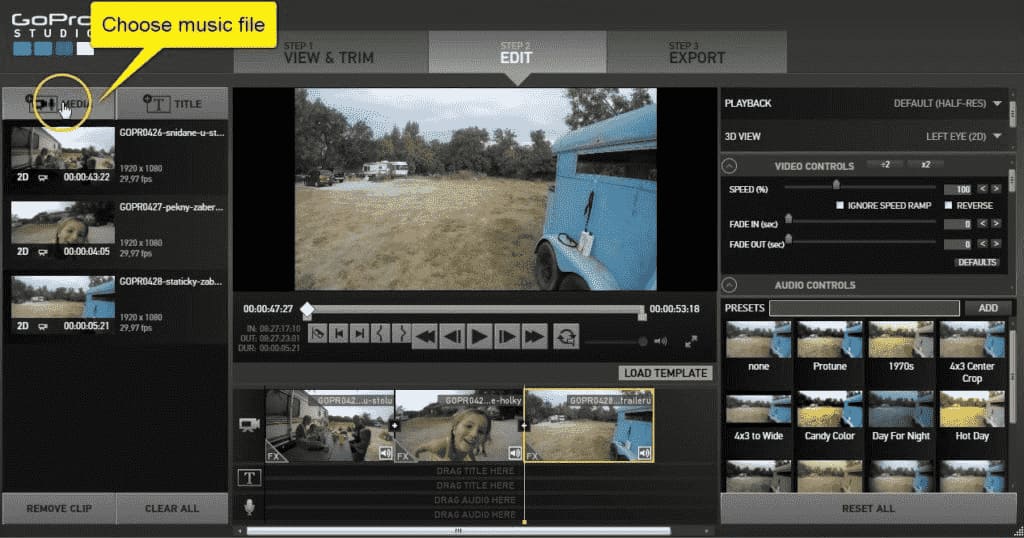
- Dopo averlo fatto, ora potresti essere in grado di scegliere e selezionare il file musicale da utilizzare per i tuoi video.
- Una volta individuato il file musicale specifico, toccalo e premi il pulsante Apri.
- Pochi secondi dopo, il file musicale selezionato verrà visualizzato nella parte sinistra dell'interfaccia.
- Una volta che è stato mostrato nell'area menzionata, trascinalo e rilascialo da questa posizione andando nell'area centrale della sequenza temporale del video. Per essere più precisi, questo è accanto al simbolo del microfono.
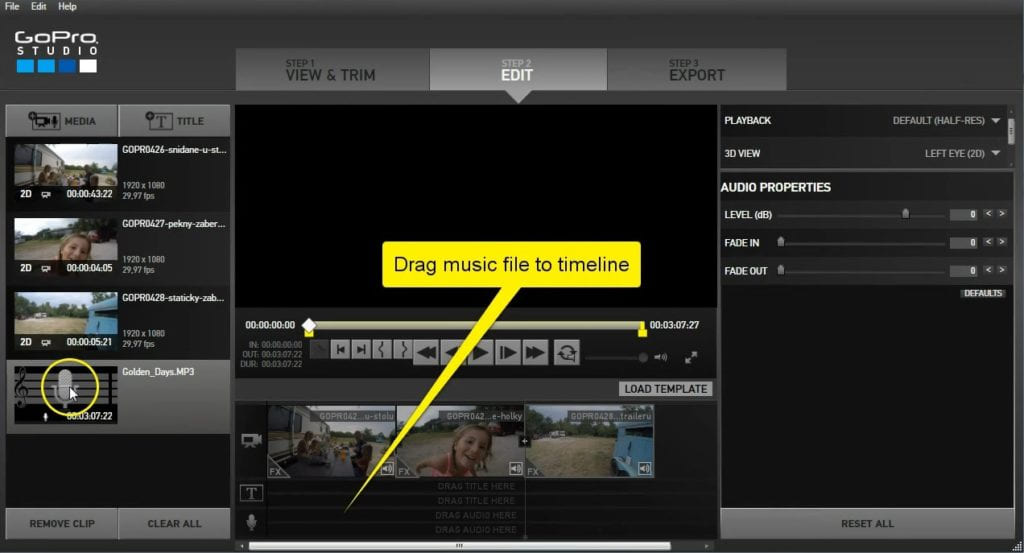
- Se hai finito, esporta il file risultante per importare completamente la musica nel tuo video.
Ora, se desideri utilizzare più di una musica in un singolo video, puoi farlo. Fortunatamente, in GoPro Studio è consentito aggiungere più file musicali da modificare. Poiché l'output previsto non sarebbe completo solo sapendo come aggiungere brani in GoPro Studio, imparare a modificarlo sarebbe sicuramente di grande aiuto. Detto questo, vediamo quindi come modificare i video con l'aggiunta di musica nell'app GoPro Studio.
Come modificare la musica aggiunta in GoPro Studio?
Dopo aver finalmente appreso come aggiungere musica in GoPro Studio, vedi sotto l'elenco delle impostazioni di modifica che puoi modificare per ottenere i risultati che preferisci.
Canzone programma all'inizio e alla fine
Quando modifichi il file musicale, apparirà originariamente in una forma simile a una barra, che puoi regolare per selezionare la lunghezza pianificata del brano. Per regolare l'impostazione iniziale, trascina semplicemente dalla parte sinistra o destra della barra.
Livelli audio
Per apportare alcune modifiche ai livelli audio in base alle tue intenzioni, vai al menu Audio e quindi modifica le modifiche da lì. Per individuarlo facilmente, basta guardare la parte destra dell'interfaccia principale di GoPro Studio.
Parte 3. Domande frequenti su GoPro Studio
Sebbene la crescente popolarità di GoPro Studio non sia improvvisa, molti utenti si chiedono molte cose relative a GoPro Studio. Ecco qui alcuni di loro.
GoPro Studio è lo stesso con GoPro Quik?
GoPro Studio è diverso da Quik in quanto originariamente è un software di editing video che può essere utilizzato sui tuoi computer. GoPro veloce, d'altra parte, è supportato non solo sui computer ma anche sui telefoni cellulari.
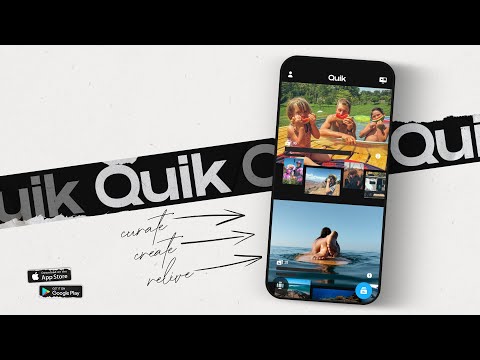
Quando si tratta di funzionalità e capacità, GoPro Studio è molto più avanzato. L'app Quik può eseguire solo funzioni semplici come il taglio di video, l'aggiunta di musica e la rotazione, mentre Studio può dividere e combinare video, aggiungere musica, inserire altri dettagli sui clip e molto altro.
I file musicali su GoPro sono protetti da copyright o no?
Quando utilizzi un file musicale sui tuoi video GoPro, assicurati di disporre dell'autorizzazione al copyright dell'autore originale del file. Se ti manca questo e lo usi nei tuoi video, in qualsiasi momento il video creato può essere rimosso subito dopo averlo caricato su Internet. Alcuni clip musicali in GoPro non sono protetti da copyright, tuttavia sono disponibili solo nella versione dell'app mobile di GoPro Quik. Tieni presente che GoPro non si assume alcuna responsabilità in tali casi.
Parte 4. Come puoi aggiungere Apple Music a GoPro Studio?
Come discusso in precedenza, una cosa di cui preoccuparsi quando si aggiunge musica ai video di GoPro Studio è se sono protetti da copyright o meno. Ma una volta che sei sicuro che la musica che intendi utilizzare non ti causerà alcun rischio per tali problemi, puoi procedere con il processo di come aggiungere musica in GoPro Studio senza problemi. L'unica cosa che devi preparare in anticipo sono i file dei brani senza DRM. La domanda ora sarebbe: come hai intenzione di rendere le canzoni non protette?
Per fare questo, puoi usare Convertitore musicale Apple AMusicSoft. Le caratteristiche principali che possono essere eseguite tramite questo strumento sono Rimozione di Apple Music DRM, conversione e procedure di download. Con la velocità di lavoro 16 volte più veloce di AMusicSoft, ogni processo può essere completato in pochi minuti. Puoi anche contare sui buoni risultati di AMusicSoft poiché è noto per essere ottimo nel produrre file di qualità. Questa applicazione è anche molto intuitiva con alcuni semplici passaggi da seguire.
Inoltre, i formati di output che puoi ottenere da questo strumento sono tutti accessibili nella maggior parte dei dispositivi. Per nominarli, puoi avere MP3, WAV, FLAC, AAC, AC3 e M4A. Così puoi riproduci i brani di Apple Music su Roku TV, Alexa e qualsiasi dispositivo multimediale.
Consulta la guida dettagliata qui sotto su come utilizzare AMusicSoft Apple Music Converter per scoprire come aggiungere la tua musica in GoPro Studio.
- Inizia con il download e l'installazione di AMusicSoft Apple Music Converter. Puoi ottenere questo strumento dalla pagina ufficiale di AMusicSoft che può essere facilmente ricercata sul tuo browser.
- Il prossimo è caricare i file musicali nel convertitore selezionandoli dalla tua raccolta o libreria. Per farlo, contrassegna la mini casella di selezione prima del titolo di ogni canzone.

- Quindi selezionare il formato di output da utilizzare insieme alla cartella di output.

- Fare clic sul pulsante Converti e avviare il processo.

- Infine, scarica i file Apple Music convertiti.
Una volta seguiti tutti i passaggi e hai già i brani Apple Music convertiti, segui la guida dettagliata fornita sopra su come aggiungere la tua musica in GoPro Studio. Il montaggio può seguire una volta che la musica è stata sistemata.
Parte 5. Pensieri finali
La musica, infatti, può fare un grande cambiamento sui video in quanto può rappresentare la giusta emozione che deve essere provata guardandola e ascoltandola. Sapendo che puoi aggiungere musica ai tuoi video GoPro e imparando come aggiungere musica in GoPro Studio, puoi sicuramente ottenere i risultati attesi che desideri.
Tuttavia, la musica che puoi aggiungere deve essere libera da copyright per evitare che si verifichino errori dopo averla utilizzata. Per garantire che la musica da aggiungere sia priva di protezione, ti consiglio di utilizzare Convertitore musicale Apple AMusicSoft. Questo è lo strumento perfetto da utilizzare per ottenere brani senza DRM a cui è possibile accedere e aggiungerli su più dispositivi.
Persone anche leggere
- I migliori metodi per esportare la playlist di iTunes in Excel
- Come impostare una suoneria da Apple Music senza iTunes
- Come guardare i film di iTunes offline su qualsiasi dispositivo
- Imparare a scaricare musica su iCloud Drive
- Risolto il problema con Apple Music che non scarica brani su iPhone
- Puoi scaricare Apple Music su PC? – Risolto!
- Come risolvere Apple Music non funzionante Problema CarPlay
- Come impedire a Apple Music di riprodurre automaticamente?
Robert Fabry è un blogger appassionato, un appassionato di tecnologia, e forse può contaminarvi condividendo qualche consiglio. Ha anche una passione per la musica e ha scritto per AMusicSoft su questi argomenti.